Bạn có biết rằng hoàn toàn có thể yêu cầu xác thực hai yếu tố (2FA) khi đăng nhập vào các tài khoản người dùng trên bất kỳ hệ thống Ubuntu nào không? Việc bổ sung lớp bảo mật này cho tài khoản Ubuntu của bạn chỉ mất vài phút. Trong bài viết chuyên sâu này, chúng ta sẽ cùng nhau tìm hiểu quy trình từng bước để kích hoạt 2FA, giúp hệ thống của bạn được bảo vệ tốt hơn khỏi các truy cập trái phép và các mối đe dọa an ninh mạng ngày càng tinh vi.
Xác Thực Hai Yếu Tố (2FA) Là Gì? Tại Sao Cần Kích Hoạt Trên Ubuntu?
Xác thực hai yếu tố (2FA), đôi khi được gọi là xác minh hai bước (two-step verification) hoặc xác thực kép, là một quy trình xác minh người dùng yêu cầu bạn cung cấp hai yếu tố xác thực khác nhau để chứng minh danh tính của mình. Thông thường, điều này bao gồm sự kết hợp giữa việc nhập mật khẩu của bạn cùng với một loại mã xác thực dùng một lần (one-time password – OTP) từ một thiết bị phần cứng hoặc ứng dụng mà chỉ bạn, người dùng hợp pháp, mới có quyền truy cập.
Có nhiều loại xác thực hai yếu tố khác nhau, nhưng một trong những phương pháp xác minh thứ cấp phổ biến nhất là nhập một mã được cung cấp bởi một ứng dụng xác thực đặc biệt trên điện thoại hoặc máy tính bảng thuộc sở hữu của bạn. Đây chính là phương pháp chúng ta sẽ thiết lập trong hướng dẫn này. Lớp bảo mật bổ sung này khiến cho việc kẻ gian truy cập vào tài khoản của bạn gần như là không thể, ngay cả khi chúng vô tình tìm ra mật khẩu của bạn. Nếu không có quyền truy cập vào thiết bị tạo ra yếu tố ủy quyền thứ hai, mọi nỗ lực đăng nhập sẽ luôn thất bại. Điều này đặc biệt quan trọng đối với các hệ thống Linux như Ubuntu, nơi bảo mật cấp người dùng đóng vai trò nền tảng trong việc bảo vệ toàn bộ dữ liệu và hệ thống.
Để bắt đầu cài đặt 2FA cho tài khoản người dùng Ubuntu của bạn, hãy mở một cửa sổ terminal và chúng ta sẽ hoàn tất mọi thứ chỉ trong vài phút.
Bước 1: Cài Đặt Google Authenticator Trên Ubuntu
Gói Google Authenticator chính là thành phần cốt lõi giúp 2FA hoạt động được trên Ubuntu. Bạn có thể cài đặt gói này bằng lệnh sau:
sudo apt install libpam-google-authenticator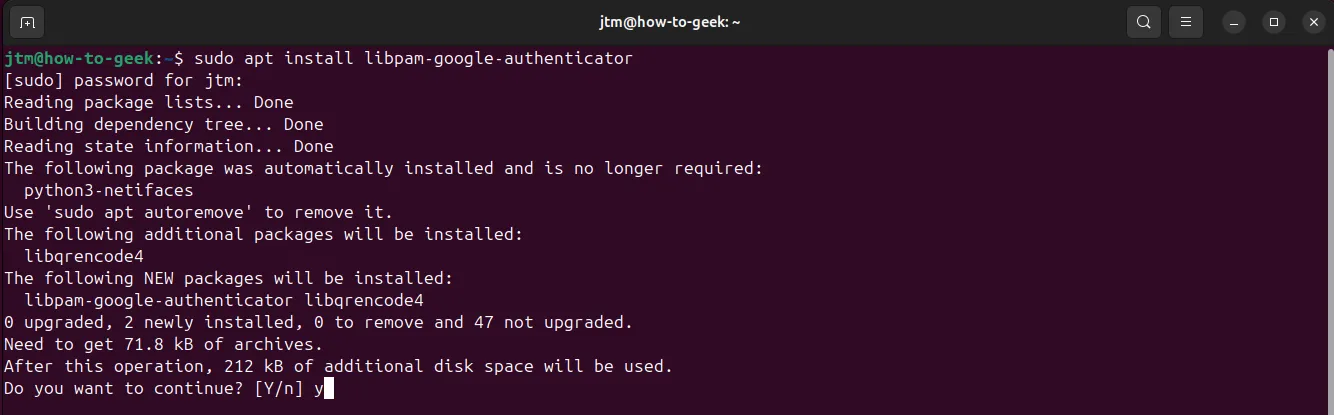 Lệnh cài đặt gói libpam-google-authenticator trên Ubuntu thông qua terminal.
Lệnh cài đặt gói libpam-google-authenticator trên Ubuntu thông qua terminal.
Quá trình tải xuống và cài đặt gói sẽ chỉ mất một chút thời gian. Khi hoàn tất, bạn cần thêm một dòng vào một trong các tệp cấu hình hệ thống để cho phép người dùng thiết lập 2FA cho tài khoản của họ.
Để mở tệp trong trình soạn thảo văn bản Nano, hãy nhập lệnh sau:
sudo nano /etc/pam.d/common-authVới trình soạn thảo đã mở, bạn cần thêm dòng sau vào tệp như hình ảnh minh họa:
auth required pam_google_authenticator.so nullok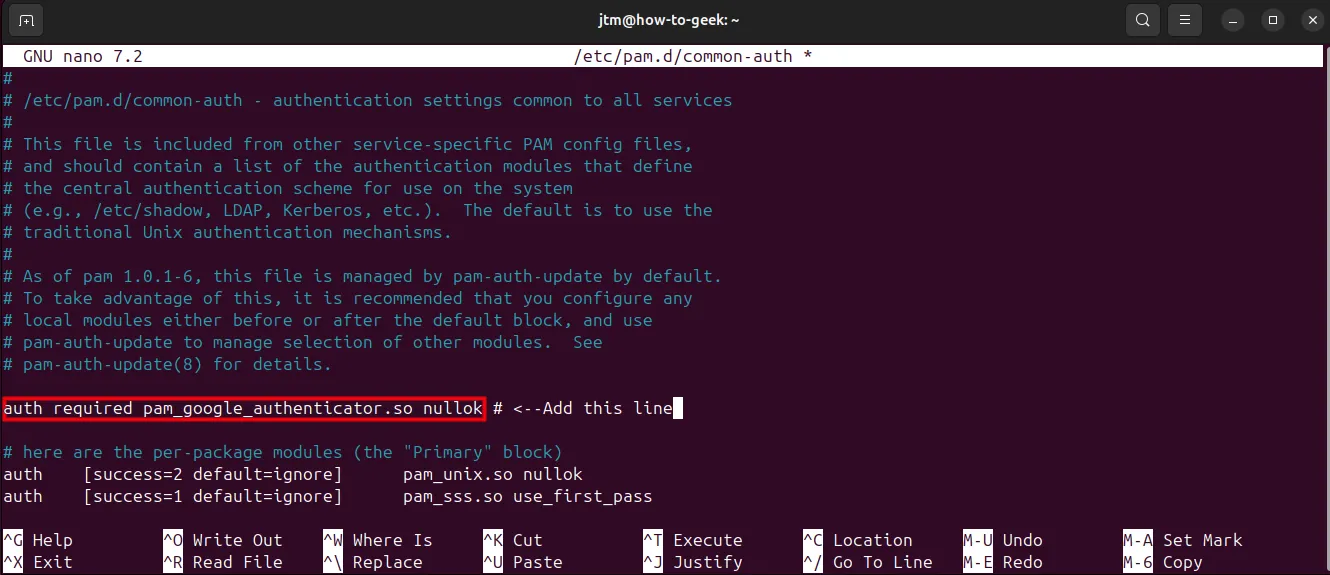 Thêm dòng auth required pam_google_authenticator.so nullok vào tệp cấu hình /etc/pam.d/common-auth bằng nano editor.
Thêm dòng auth required pam_google_authenticator.so nullok vào tệp cấu hình /etc/pam.d/common-auth bằng nano editor.
Sau khi đã thêm dòng mới, nhấn Ctrl+X để thoát và trả lời “Yes” khi được hỏi bạn có muốn lưu các thay đổi không.
Bước 2: Cấu Hình Ứng Dụng 2FA Trên Điện Thoại Hoặc Máy Tính Bảng
Bây giờ bạn có thể tiến hành cấu hình 2FA cho tài khoản người dùng Ubuntu của mình. Nếu bạn đã có một ứng dụng xác thực trên thiết bị muốn sử dụng, nó sẽ hoạt động tốt. Nếu chưa, các ứng dụng như Google Authenticator, Bitwarden Authenticator hoặc Authy đều là những lựa chọn tuyệt vời.
Khi đã sẵn sàng ứng dụng xác thực, hãy quay lại terminal của bạn và chỉ cần nhập:
google-authenticatorLệnh này sẽ hiển thị một mã QR lớn trong cửa sổ terminal. Bạn có thể cần điều chỉnh kích thước cửa sổ để thấy toàn bộ mã.
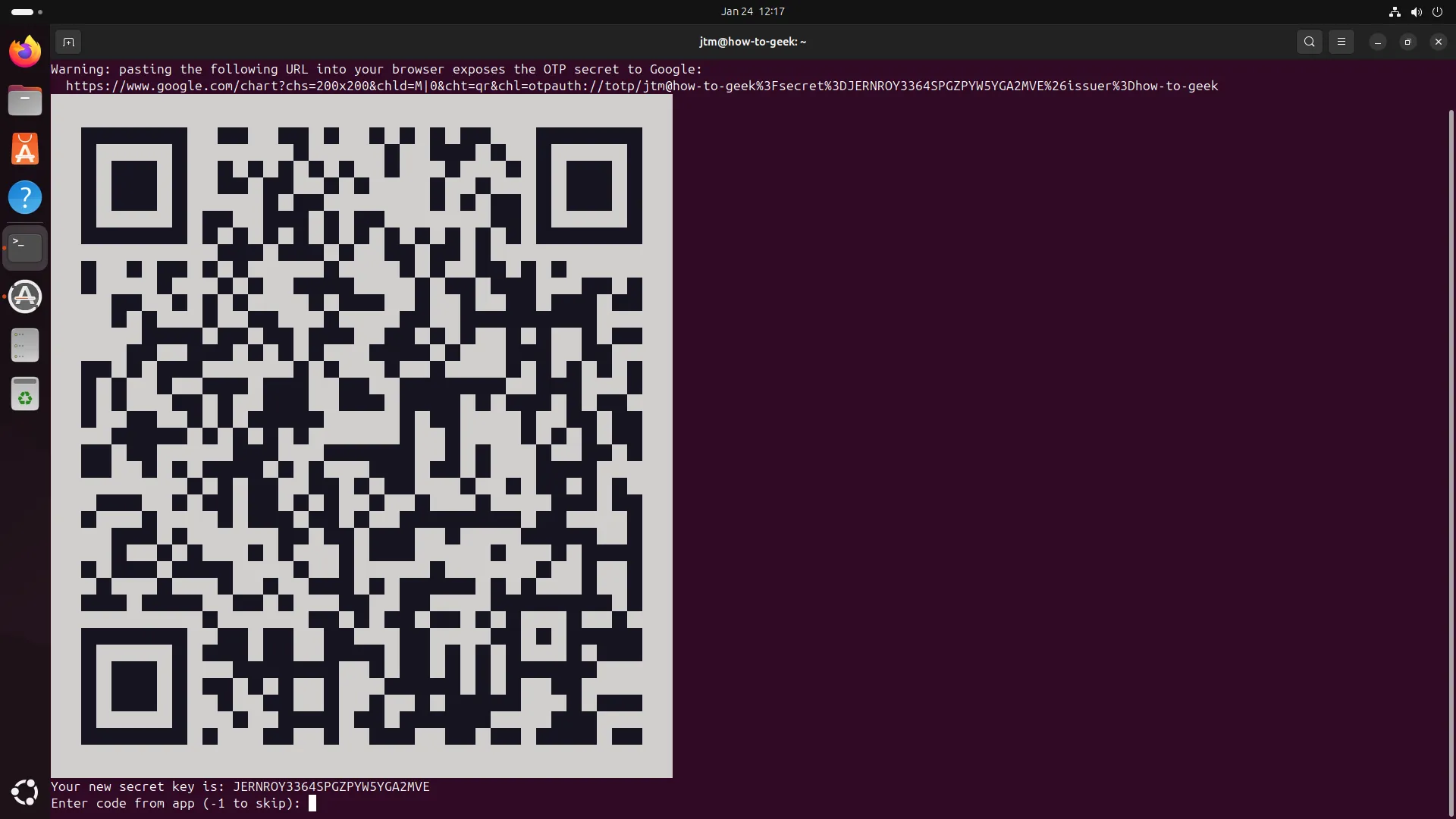 Mã QR được hiển thị trong terminal Ubuntu để liên kết tài khoản 2FA với ứng dụng Google Authenticator trên điện thoại.
Mã QR được hiển thị trong terminal Ubuntu để liên kết tài khoản 2FA với ứng dụng Google Authenticator trên điện thoại.
Trong ứng dụng xác thực trên thiết bị của bạn, chọn tùy chọn để thêm tài khoản hoặc đăng nhập mới. Ứng dụng sẽ cung cấp cho bạn tùy chọn cấu hình tài khoản mới bằng cách quét mã QR hoặc nhập mã khóa được hiển thị bên dưới. Bạn sẽ ngay lập tức có thể tạo mã xác thực cho tài khoản đăng nhập này.
Bên dưới các mã cấu hình trong terminal, bạn sẽ được yêu cầu nhập một mã mới từ ứng dụng của mình để trình xác thực trên máy tính của bạn có thể xác minh rằng mọi thứ đang hoạt động chính xác. Quá trình thiết lập sẽ tiếp tục sau khi bạn nhập mã này. Nếu bạn gặp bất kỳ lỗi nào, hãy thử quét lại mã QR hoặc nhập lại mã khóa trong ứng dụng trên thiết bị của bạn.
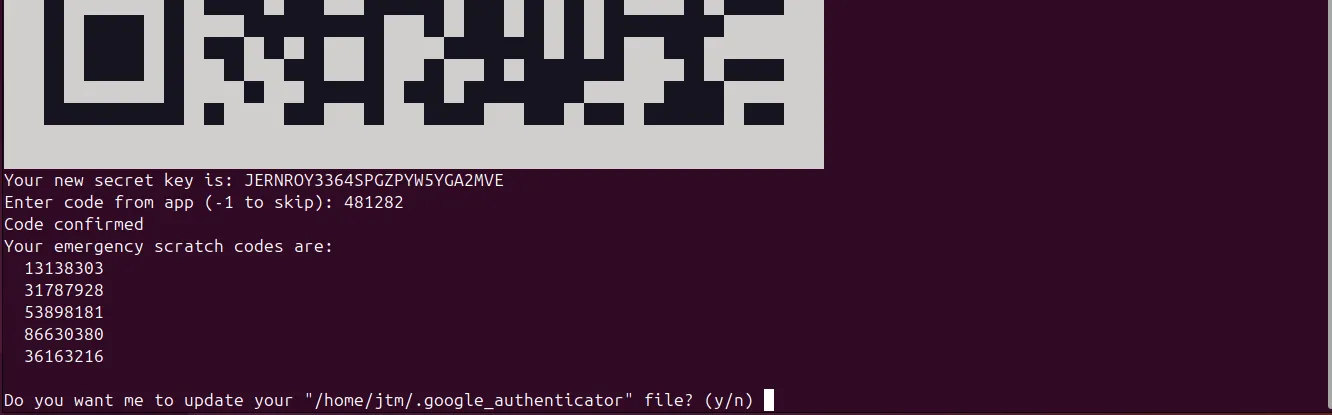 Các mã dự phòng khẩn cấp (scratch codes) của Google Authenticator hiển thị trên terminal Ubuntu, dùng để đăng nhập khi mất thiết bị 2FA.
Các mã dự phòng khẩn cấp (scratch codes) của Google Authenticator hiển thị trên terminal Ubuntu, dùng để đăng nhập khi mất thiết bị 2FA.
Sau khi nhập mã 2FA thành công, bạn sẽ nhận được năm “mã dự phòng khẩn cấp” (emergency scratch codes). Các mã này sẽ cho phép bạn đăng nhập vào tài khoản của mình nếu bạn vô tình mất quyền truy cập vào thiết bị 2FA của mình. Bạn nên viết các mã này ra giấy và giữ chúng ở một nơi an toàn. Chúng sẽ không được hiển thị lại và bạn không thể tìm lại chúng sau này. Nếu không có chúng, bạn có thể bị khóa vĩnh viễn khỏi tài khoản của mình.
Khi quá trình thiết lập tiếp tục, bạn sẽ được hỏi một vài câu hỏi về cách bạn muốn đặt một số tùy chọn bảo mật. Khi được hỏi “Do you want me to update your /home//google.authenticator file?”, bạn nên trả lời “yes”.
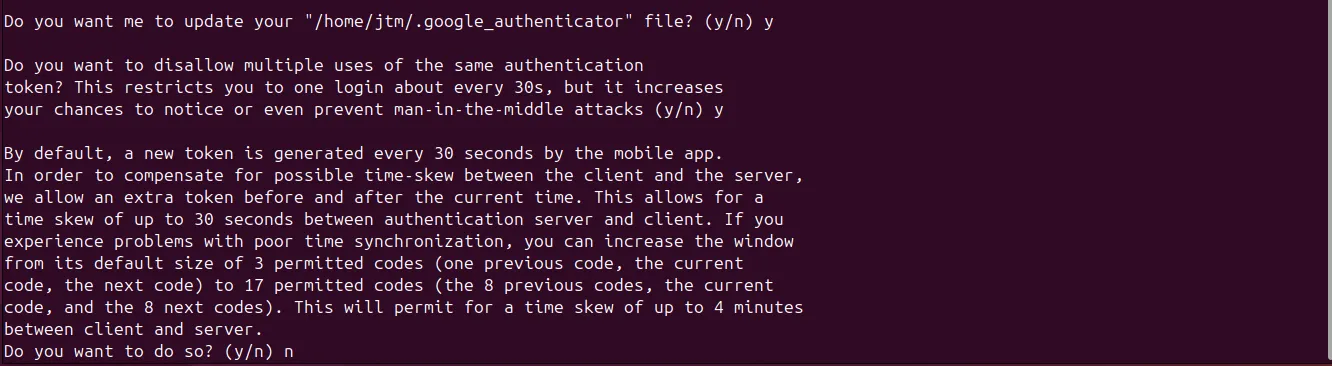 Terminal Ubuntu hiển thị các câu hỏi cấu hình cài đặt Google Authenticator, bao gồm việc cập nhật tệp cấu hình và các tùy chọn bảo mật.
Terminal Ubuntu hiển thị các câu hỏi cấu hình cài đặt Google Authenticator, bao gồm việc cập nhật tệp cấu hình và các tùy chọn bảo mật.
Sau đó, bạn sẽ được hỏi liệu bạn có muốn không cho phép sử dụng nhiều lần cùng một mã xác thực không. Một lần nữa, bạn nên trả lời “yes”. Khi được hỏi liệu bạn có muốn điều chỉnh cửa sổ lệch thời gian (time skew window) không, bạn nên trả lời “no”.
 Tùy chọn cấu hình giới hạn tốc độ (rate-limiting) của Google Authenticator để chống lại tấn công vét cạn trên Ubuntu.
Tùy chọn cấu hình giới hạn tốc độ (rate-limiting) của Google Authenticator để chống lại tấn công vét cạn trên Ubuntu.
Cuối cùng, bạn sẽ được hỏi liệu bạn có muốn bật giới hạn tốc độ (rate-limiting) để giúp giảm thiểu các cuộc tấn công vét cạn (brute-force attacks) hay không. Bạn nên trả lời “yes” để có bảo mật tốt nhất. Điều này sẽ hoàn tất cấu hình và đưa bạn trở lại dấu nhắc lệnh terminal.
Bước 3: Kiểm Tra Xác Thực Hai Yếu Tố Đã Kích Hoạt Thành Công
2FA giờ đây đã được bật hoàn toàn cho tài khoản người dùng Ubuntu của bạn. Để thấy nó hoạt động, bạn cần đăng xuất khỏi phiên làm việc và đăng nhập lại, hoặc khởi động lại máy tính của mình. Khi bạn cố gắng đăng nhập lại, bạn sẽ được yêu cầu nhập mã xác thực trước khi nhập mật khẩu.
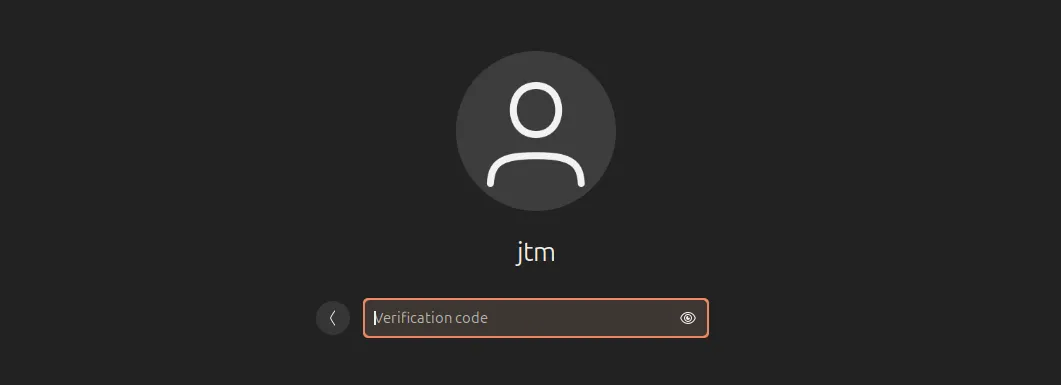 Màn hình đăng nhập Ubuntu hiển thị yêu cầu nhập mã xác thực (2FA) trước khi nhập mật khẩu.
Màn hình đăng nhập Ubuntu hiển thị yêu cầu nhập mã xác thực (2FA) trước khi nhập mật khẩu.
Sau khi đăng nhập, bạn có thể mở terminal và nhập một lệnh thông qua sudo để xác minh rằng 2FA cũng được yêu cầu khi bạn cần nhập mật khẩu tại dòng lệnh.
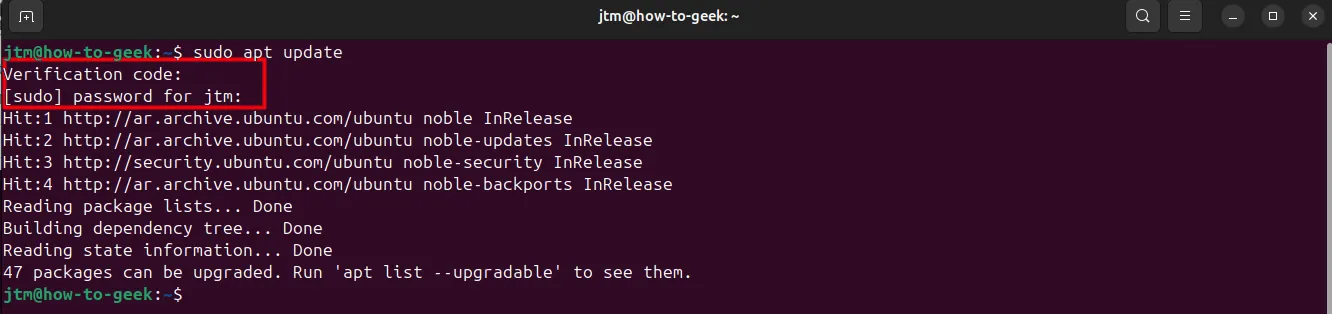 Terminal Ubuntu xác nhận các lệnh sudo sẽ yêu cầu mã xác thực 2FA và mật khẩu để xác thực, chứng tỏ 2FA đã được kích hoạt thành công.
Terminal Ubuntu xác nhận các lệnh sudo sẽ yêu cầu mã xác thực 2FA và mật khẩu để xác thực, chứng tỏ 2FA đã được kích hoạt thành công.
Một lần nữa, bạn sẽ được yêu cầu mã xác minh trước khi nhập mật khẩu của mình như hình ảnh trên.
Bạn Đã Kích Hoạt 2FA Thành Công Cho Tài Khoản Người Dùng Ubuntu Của Mình!
Chúc mừng! Bạn đã hoàn tất việc cài đặt và thiết lập xác thực hai yếu tố (2FA) cho tài khoản người dùng trên hệ thống Ubuntu của mình. Nếu có những người dùng khác ngoài bạn sử dụng hệ thống của bạn, họ cũng có thể bật xác thực hai yếu tố cho tài khoản của riêng mình bằng cách mở một cửa sổ terminal, nhập lệnh “google-authenticator” và làm theo các bước tương tự như trên. Bạn đã thực hiện một bước tiến lớn để giữ an toàn cho hệ thống và dữ liệu của mình.
Việc tăng cường bảo mật cho tài khoản Ubuntu chỉ là khởi đầu. Để tối đa hóa an toàn thông tin, hãy tiếp tục tìm hiểu và áp dụng 2FA cho các tài khoản quan trọng khác mà bạn đang sử dụng, từ email, mạng xã hội đến các dịch vụ tài chính. Đừng bỏ lỡ các bài viết khác của thichcongnghe.net để khám phá thêm nhiều mẹo và hướng dẫn bảo mật công nghệ hữu ích. Hãy chia sẻ trải nghiệm và câu hỏi của bạn về việc cài đặt 2FA trên Ubuntu trong phần bình luận bên dưới!